| Poglej prejšnjo temo :: Poglej naslednjo temo |
| Avtor |
Sporočilo |
trot
Administrator foruma

Pridružen/-a: 15.12. 2006, 15:34
Prispevkov: 15166
|
 Objavljeno: 22 Feb 2013 16:35 Naslov sporočila: +++++ Folder Size 2.6 - Mapa Velikost +++++ Objavljeno: 22 Feb 2013 16:35 Naslov sporočila: +++++ Folder Size 2.6 - Mapa Velikost +++++ |
 |
|
 http://foldersize.sourceforge.net/ http://foldersize.sourceforge.net/
Folder Size 2.6 (Mapa Velikost)
Mapa Velikost 2,6
prikazuje velikosti map videti v Raziskovalcu oken! V sistemih Windows 2000 in XP, navidezne razširitve razširiti stolpce Explorerja, da vam pokažem mape Velikosti tam, kjer bi morali biti, kot je prikazano na sliki. V operacijskem sistemu Windows Vista in višje (7 in  , Explorer ni tako prilagodljiv. Preizkusite novo stranko beta za Vista in višje, ki odpira pojavna okna Velikost mape, ki s sledenjem odprto Explorer okna! Te vrste v napoto, tako da je tudi pladenj ikona jih toggle off. Poskušam, da je lahka in elegantna, ne preveč zapleteno ... , Explorer ni tako prilagodljiv. Preizkusite novo stranko beta za Vista in višje, ki odpira pojavna okna Velikost mape, ki s sledenjem odprto Explorer okna! Te vrste v napoto, tako da je tudi pladenj ikona jih toggle off. Poskušam, da je lahka in elegantna, ne preveč zapleteno ...

Obstaja nekaj težav:
Velikosti težko pravilno interpretirati! Ker operacijski sistem Windows Vista, sistem omogoča uporabo trdih povezav, kjer lahko enake fizične datoteke se pojavljajo v več vpisov imeniku. To ima za posledico, da imenik Windows izgleda večji kot je v resnici! Mislim, da je najboljša rešitev, da se razdeli na dva koncepta Velikost: Logika velikost in fizično velikost. Seveda sem začel, vendar to ne deluje še.
Ozadje Storitev je težko upravljati z modelom operacijski sistem Windows je UAC. Sistema dovoljenj služba mora biti res opuščena zaradi shranjuje uporabniška ravni. Storitev že ima to interno. To bi delovalo bolje, z več računov v operacijskem sistemu Windows XP preveč.
Ozadje skeniranje ni optimizirana: Windows Vista/7/8 podporo I / O prednostne naloge, ki jih je treba uporabiti, da hitro skeniranje držeč sistem odziven.
Pojavna okna se pogosto prikriti gumb Zapri raziskovalec '. Za ljudstvo avto velikosti in položaja, ampak je zapleteno. V idealnem primeru bi enostavno UI vedenje ročaj veliko različnih stilov Uporaba: majhno ali čim večje brskalnike, enojni ali večkratni monitorji, itd
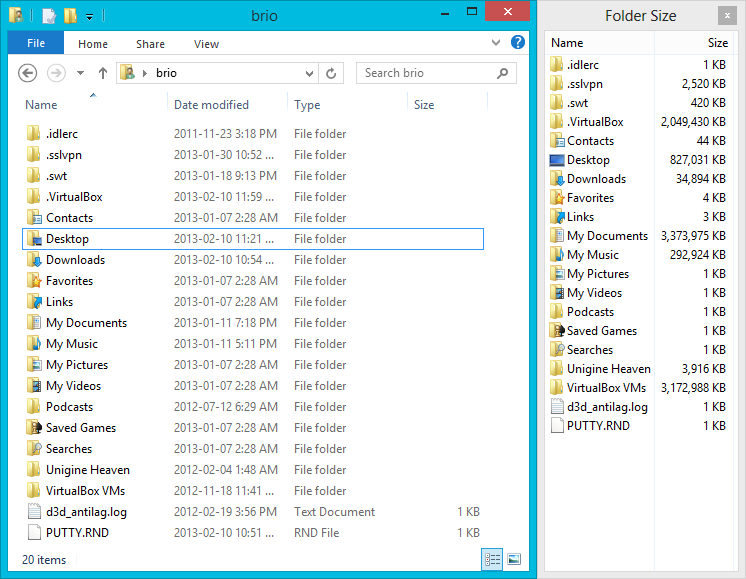
 http://foldersize.sourceforge.net/ http://foldersize.sourceforge.net/
_________________
www.google.si |
|
| Nazaj na vrh |
|
 |
trot
Administrator foruma

Pridružen/-a: 15.12. 2006, 15:34
Prispevkov: 15166
|
 Objavljeno: 22 Feb 2013 17:11 Naslov sporočila: Objavljeno: 22 Feb 2013 17:11 Naslov sporočila: |
 |
|
 http://www.intowindows.com/how-to-open-folder-options-in-windows-8-2/ http://www.intowindows.com/how-to-open-folder-options-in-windows-8-2/
control.exe

control.exe
 http://www.intowindows.com/how-to-open-folder-options-in-windows-8-2/ http://www.intowindows.com/how-to-open-folder-options-in-windows-8-2/


V operacijskem sistemu Windows 8, je Microsoft predstavil trak v Windows Explorer. Zaradi tega je nova datoteka raziskovalec ali Windows Explorer videti drastično razlikuje od prejšnjih različic operacijskega sistema Windows. Nova traku Explorer omogoča hiter dostop do različnih datotek in map možnosti.
Veliko dodatne nastavitve se nahajajo pod Možnosti mape v operacijskem sistemu Windows. Možnosti, kot so pisma, pokaži pogonskih Prikaži šifriranih datotek ali stisnjen NTFS barve, kažejo, pop-up opis za mapo in namiznih predmetov, skrivanje praznih diskov v računalniku mapo, vključujejo sistemske imenike in datoteke, stisnjene med iskanjem lokacije, ki niso indeksirane, odprto vsak mapo v svojem oknu, so odprte postavke z enim samim klikom ali dvojni klik in krmarjenje možnosti nahaja pod Možnosti mape. Torej moramo odpreti pogovorno okno Možnosti mape dostop do naprednih Možnosti mape in iskanja.
Če ste uporabnik Windows 8 in se sprašujete, kako priti do Možnosti mape, upoštevajte eno od dveh metod, navedenih v nadaljevanju.
Metoda 1:
1. korak: Odprite pogovorno okno Zaženi. Če želite to narediti, uporabite Windows + R hotkey. Vnesite control.exe v polje Zaženi in nato pritisnite tipko Enter za začetek Nadzorna plošča.
Odprite Možnosti mape v operacijskem sistemu Windows 8 Method1
2. korak: Na desnem zgornjem kotu nadzorne plošče okno, spremenite Pogled po malim ikone.
Odprte možnosti mape V operacijskem sistemu Windows 8 metodi
Korak 3: Zgleda za vpis imenom Možnosti mape in kliknite na enak odpreti Možnosti mape.
Odprite Možnosti mape v operacijskem sistemu Windows 8 Method2
Metoda 2:
1. korak: Odprite Windows Explorer in razširite trak s klikom na majhno ikono puščice navzdol, ki se nahaja na zgornjem desnem kotu okna.
Odprite Možnosti mape v operacijskem sistemu Windows 8
2. korak: Preklopi na zavihek Pogled, kliknite Možnosti in nato kliknite Spremeni mapo in iskanje možnosti za odprtje Možnosti mape.
Kako odpreti nadzorno ploščo, kako poiskati Windows 8 Store, in kako dodati Zaženi ukaz za zagon screen vodila morda tudi vas zanimajo.
_________________
www.google.si |
|
| Nazaj na vrh |
|
 |
|
|
Ne, ne moreš dodajati novih tem v tem forumu
Ne, ne moreš odgovarjati na teme v tem forumu
Ne, ne moreš urejati svojih prispevkov v tem forumu
Ne, ne moreš brisati svojih prispevkov v tem forumu
Ne ne moreš glasovati v anketi v tem forumu
|
Powered by phpBB © 2001, 2002 phpBB Group
|

















